- Tác giả Abigail Brown [email protected].
- Public 2023-12-17 07:05.
- Sửa đổi lần cuối 2025-01-24 12:29.
Như mọi khi với macOS mới, Monterey đi kèm với rất nhiều tính năng mới giúp máy Mac của bạn hiệu quả hơn và dễ sử dụng hơn. Đây là danh sách nhanh tất cả các tính năng chính mà bản cập nhật macOS Monterey cung cấp.
Một số người dùng máy Mac cũ đã báo cáo sự cố sau khi nâng cấp lên macOS Monterey và nói rằng nó có thể tạo ra sự cố nghiêm trọng cho iMac, Mac mini và MacBook Pro. Kiểm tra với Apple để chắc chắn rằng thiết bị của bạn có thể nâng cấp lên macOS Monterey trước khi thử nâng cấp
Điều khiển đa năng
Nếu bạn sở hữu nhiều thiết bị Apple, Universal Control là bản cập nhật quan trọng nhất sắp có cho macOS Monterey. Tính năng này cho phép bạn chia sẻ một cách hiệu quả một bàn phím và chuột trên tất cả các thiết bị của mình, miễn là tất cả chúng ở gần nhau.
Bạn sẽ có thể di chuyển chuột đến cạnh màn hình iMac hoặc MacBook và 'đẩy' nó sang iPad, nghĩa là bạn có thể sử dụng chuột và bàn phím trên máy tính bảng thay vì dùng đầu ngón tay.
Tính năng này cũng có nghĩa là bạn có thể kéo và thả tệp thay vì dựa vào AirDrop. Nó có rất nhiều hứa hẹn mặc dù nó chưa có sẵn thông qua chương trình Beta dành cho nhà phát triển macOS Monterey.
Bottom Line
Người dùng nhiều thiết bị Apple giờ đây có thể sử dụng iPhone hoặc iPad của họ để phát nội dung trên iMac hoặc MacBook của bạn, giúp bạn không cần phải xem tất cả nội dung trên màn hình nhỏ. Cũng có thể AirPlay hiển thị của một máy Mac sang một máy Mac khác, sử dụng hiệu quả một máy Mac làm màn hình ngoài. Bạn cũng sẽ có thể phát trực tuyến từ một ứng dụng, chẳng hạn như bằng cách sử dụng iPad Pro để vẽ trước khi truyền trực tuyến hoạt động lên máy Mac để người khác có thể xem bạn đang làm gì.
Phím tắt cho macOS
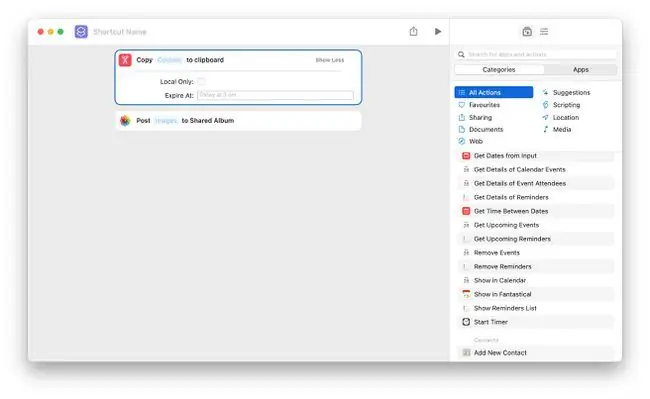
Ứng dụng Phím tắt củaiOS là một trình tiết kiệm thời gian tuyệt vời để chạy các tác vụ phức tạp một cách nhanh chóng khi bạn đã tìm thấy các phím tắt tốt nhất cho iOS. Tính năng đó hiện đã có trên macOS. Trước đây, Automator đã thực hiện nhiều vai trò của Phím tắt nhưng Phím tắt cho macOS dễ sử dụng hơn nhiều.
Bạn có thể sử dụng nó để thiết lập các phím tắt và quy trình tùy chỉnh trên máy Mac của mình, cho phép chúng chạy qua Siri, Finder, Dock và các phần khác của macOS Monterey. Thật đơn giản để sử dụng các phím tắt trên các thiết bị Apple của bạn vì chúng sẽ được đồng bộ hóa trên tất cả các thiết bị Apple của bạn.
Người dùng thường xuyên của Automator có thể nhập tất cả quy trình công việc của họ vào Phím tắt để họ không bỏ lỡ các sắp xếp hiện có.
Safari được thiết kế lại
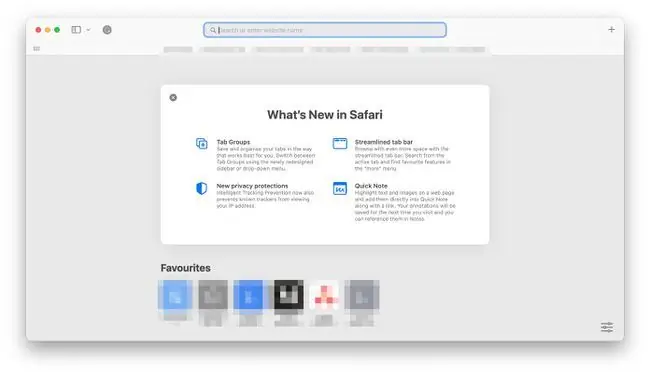
Trình duyệt web Safari củamacOS đã được thiết kế lại để trông hiện đại hơn. Nó hiện có các tab nhỏ hơn trước và giờ đây có thể tổ chức các tab thành các nhóm tab. Điều đó có nghĩa là bạn có thể nhóm các tab lại với nhau theo sở thích hoặc dự án của mình để sắp xếp thông qua các nhóm lớn trong số đó dễ dàng hơn. Chuyển sang một thiết bị Apple khác chạy iOS 15 hoặc iPadOS 15 và Safari tự động cập nhật các nhóm tab để bạn không bỏ lỡ.
Safari hiện cũng áp dụng bảng màu của trang web bạn đang duyệt, với bảng màu thay đổi tương ứng giữa các tab.
SharePlay Với iOS
Mặc dù macOS luôn có thể giao tiếp tốt với các thiết bị iOS, việc tích hợp còn tiến xa hơn với macOS Monterey. SharePlay, được khởi chạy với macOS 12.1, giúp bạn có thể chia sẻ phương tiện như video hoặc nhạc trên tất cả các thiết bị iOS, iPadOS và macOS theo cách giống như một phòng trò chuyện ảo. Apple đã trích dẫn các ví dụ trong đó bạn có thể chia sẻ video clip với bạn bè qua iMessage trước khi trò chuyện về video đó trong thời gian thực trong khi video phát cùng với cửa sổ trò chuyện.
Được kết nối với đó là thư mục Chia sẻ với Bạn mới, nơi bạn có thể xem tất cả các phương tiện mà mọi người chia sẻ với bạn qua iMessage.
macOS Focus
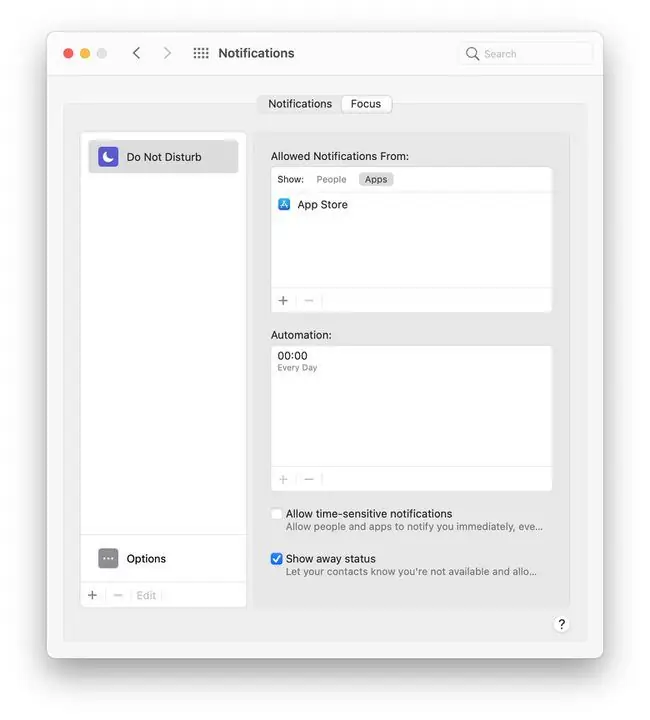
Tương tự như chế độ Focus của iOS 15, bạn có thể sử dụng chế độ Focus của macOS Monterey để đặt khoảng thời gian mà bạn muốn lọc hoặc chặn tất cả thông báo. Có thể thiết lập các tiêu điểm khác nhau, chẳng hạn như nếu bạn đang cố gắng làm việc và chỉ muốn các thông báo liên quan đến công việc hiển thị hoặc nếu bạn muốn không bị quấy rầy khi xem phim hoặc chơi trò chơi.
Tính năng khác
Thay vì cần khởi chạy ứng dụng Ghi chú để viết ghi chú, bạn có thể tạo ghi chú trên màn hình cũng như thêm hình ảnh và xem các bản sửa đổi trên ghi chú được chia sẻ.
Trình tìm kiếm đã được điều chỉnh để cửa sổ tiến trình khi sao chép tệp rõ ràng hơn và ở dạng biểu đồ tròn và bạn có thể tạm dừng các bản sao tệp dài để tiếp tục chúng sau.
Đối với những người lo lắng về tuổi thọ pin, một chế độ năng lượng thấp mới có sẵn trên macOS Monterey và hoạt động giống như Chế độ Nguồn điện Thấp của iPhone, giảm tốc độ của hệ thống và giảm độ sáng của màn hình.
Máy Mac nào hỗ trợ Monterey?
Apple đã cung cấp danh sách chính thức của tất cả các máy Mac có thể chạy macOS Monterey:
- iMac: Cuối năm 2015 trở về sau.
- Mac Pro: Cuối năm 2013 trở về sau.
- iMac Pro: 2017 trở lên.
- Mac mini: Cuối năm 2014 trở về sau.
- MacBook Air: Đầu năm 2015 trở về sau.
- MacBook: Đầu năm 2016 trở về sau.
- MacBook Pro: Đầu năm 2015 trở về sau.
Bottom Line
Có! Cung cấp cho bạn một máy Mac tương thích, bạn có thể chỉ cần nhấn nút cập nhật khi có bản cập nhật hệ điều hành và tận hưởng hệ điều hành mới hoàn toàn miễn phí. Không có phí liên quan.
Tôi có thể cài đặt Monterey trên máy Mac của mình không?
Mọi người có máy Mac tương thích đều có thể cài đặt Monterey.
Monterey sẽ làm chậm máy Mac của tôi chứ?
Nếu máy Mac của bạn là mới hợp lý, Monterey gần như chắc chắn sẽ không làm chậm máy Mac của bạn, mặc dù một số bản phát hành beta có thể có một số vấn đề về độ ổn định.
Nếu bạn có một máy Mac cũ hơn, chẳng hạn như máy Mac hoặc iMac cũ nhất tương thích với Monterey, bạn có thể nhận thấy một số máy chạy chậm hơn. Không có gì đảm bảo cho điều này cả, vì nó phụ thuộc vào cấu hình hệ thống của bạn và cách bạn sử dụng nó. Nói chung, hệ thống càng cũ thì nguy cơ chậm càng lớn.
FAQ
Làm cách nào để cài đặt macOS Monterey?
Để cài đặt macOS Monterey, hãy truy cập trang web của Apple, chọn Upgrade Nowvà làm theo lời nhắc.
Tại sao tôi nên nâng cấp lên macOS Monterey?
Nếu phần cứng của bạn tương thích, có nhiều ưu điểm để nâng cấp lên macOS Monterey. macOS Big Sur đã bị cản trở bởi các vấn đề tương thích, lỗi và các vấn đề khác và Monterey đã khắc phục nhiều vấn đề trong số này. Ngoài ra, Apple cho biết Monterey cải thiện việc sử dụng trí tuệ nhân tạo, tự động hóa và học máy trong thiết kế và giao diện của mình. Monterey cũng cải thiện các vấn đề về quyền riêng tư và tích hợp của hệ điều hành, với thiết kế liền mạch hơn và khả năng kiểm soát toàn diện hơn đối với các ứng dụng và thiết bị. Ngoài ra còn có thiết kế Safari mới hơn, cùng với các tiện ích mở rộng, cũng như AirPlay và các nâng cấp về thiết kế và hiệu suất khác.
Khi nào tôi nên nâng cấp lên macOS Monterey?
Chính thức phát hành ra công chúng vào ngày 25 tháng 10 năm 2021, macOS Monterey có sẵn cho tất cả các máy Mac tương thích. Mặc dù Monterey được cung cấp rộng rãi cho công chúng, nhưng nếu bạn hài lòng với Big Sur và bạn có dữ liệu quan trọng mà bạn không muốn mạo hiểm, bạn có thể muốn xem xét việc giới thiệu Monterey và các bản nâng cấp đầu tiên để xác minh tính ổn định của nó trước khi nâng cấp hệ điều hành máy Mac của bạn.






